来自美国波士顿

微信扫码关注公众号进行登录


完善安全信息
为了您的账号安全,请完善以下信息


来自美国波士顿
更专业的论文润色机构
微信扫码登录
微信扫码关注公众号进行登录


来自美国波士顿
更专业的论文润色机构
手机验证码登录
账号密码登录
微信扫码登录
微信扫码关注公众号进行登录
毕业论文写作难不难?
毕业论文写作难不难?2024年的进度条已经开始了,原本以为会和朋友们在学校相遇,现实却在家与老师同学网络一线牵。在期盼早日开学的所有人里,最特殊的当属今年夏天就要毕业的学生了,他们时时刻刻接受着来自内心深处的灵魂拷问:

相比起在学校自习室和图书馆赶论文时的安静与高效,宅在家中写论文需要面临更多的挑战,下面是不是你在家中的真实写照呢?
实习取消,整不上材料
没得电脑,又没得信号
没得知识,又没得资料
是否还记得一开始要做毕业设计立下的豪情壮志:我要拿优秀,到现在的:我只想毕业,自己完成论文的过程也像极了:
线上交流困难
导师时隐时现
建议理解不对
改上一遍又一遍
今天教给大家 论文润色的要点,让大家写出导师满意的论文!
No.1
论文逻辑
论文的逻辑,其实就是指表达是否明确,能否让读者理解你想表达的内容。作者本人去检查逻辑可能比较难以发现问题,建议请同学帮忙检查,如果几名同学读了论文以后,对论文的理解一致,则说明逻辑性没有问题。
No.2
论据的充分性
我们都知道论文有三个要素:论点、论据、论证,一篇论文,简单来说就是利用论据证明论点。所以,论点是否有说服力,论据是否充足很关键。例如一篇讲国家医学研究的论文,如果只是拿几个省的经济数据作为论据,或者只用最近两年的医学数据作为论据,显然是不够的。不同类型的论文用到的论文不一样,例如经济学、社会学等专业论文的论据多为调查数据;生物学、医学的论文论据来自实际的实验验证;计算机、电气等专业论文的论据是仿真模拟结果;数学、物理学专业论文的论据则是理论知识。但无论哪种论文,都需要用到文献资料作为论据。如果大家检查文章时,发现论文不够充足,而间又紧迫,可以多补充点文献论据。
No.3
去除冗余表达
力争简练、准确。在日常谈话或者学术交流中,可能不经意间会把自己说过的话再重复几遍,毕竟 “重要的事情说三遍” 嘛。但是在硕士论文写作中,如果出现重复的表达可是一件严重问题。所以大家在检查论文时一定要注意这一点,对论文中的句子和段落(特别是结构复杂的长句)审查,去掉重复的表达,使整篇论文看起来具有学术性。毕竟所有人都想呈现一份表达流畅、语义明确的论文。
No.4
注意重复率
通过反复修改,使得论文的重复率最好保持在10%以内。
在完成论文的写作以后,送给大家一份 论文排版、查错字、降重方法和 答辩攻略,帮你完成论文顺利毕业!
Word 文档排版技巧
No.1
论文封面
一般学校都会提供论文封面的模板,我们只需要下载后填写自己的信息即可。不过这里也提供一个制作论文模板的方法,以备不时之需。
在 Word 文档里新建表格,点击上方状态栏「插入」-「表格」,选择论文要求的行列数。
调整好表格长宽后,填写左边表格的信息,利用上方状态栏「开始」中的「分散对齐」使最左边的表格信息看起来整齐美观。
接下来就需要去掉表格框了。选中表格,点击上方状态栏「开始」-「边框」-「无框线」即可去除。
填写表格右边的信息栏前,应该有个「下划线」,不过在「表格」里被称作「下框线」。
选中右边一整列的表格,右键选择「表格属性」-「边框和底纹」-「边框」,点击「自定义」,「宽度」自选,选择「中线」和「底线」,并应用于「单元格」。
接下来,你就可以拥有一个可以长期使用的论文封面模板了。
No.2
PDF 转 Word
这里给大家推荐使用的工具是SmallPDF,无需安装,功能强大、操作简单,而且完全免费!
No.3
字体设置
首先按照学校的要求,设置好正文及各层标题的字体、字号、行间距等。选中「正文」,鼠标右键选择「更改」
比如选择宋体、小四。接着点击左下角的「格式」,切换成「段落」,再设置好 1.5 倍行距和首行缩进 2 字符。
接着按照同样的方法继续设置各层标题。这一步很重要,因为后面的多级列表和目录的生成都基于此。
No.4
多级列表生成
完成了论文的写作,为各级标题套用了先前设置好的字体样式后,还有一件很重要的事就是,为这些标题编号。
可能有些不太熟悉 Word 的同学,会选择手动编号。手动编号的缺点除了耗时耗力,更致命地是倘若导师发话初稿需要大改,也就意味前面的勤勤恳恳都前功尽弃。
其实 Word 早就有内置的多级列表可供我们选择,但这些样式往往跟学校要求的相去甚远,这个时候就要我们发挥主观能动性了。在「开始」-「段落」-「多级列表」中,选择「定义新的多级列表」。
1.在「单击要修改的级别」处,选择「1」;
2.因为学校要求第一层标题的样式为「一、」,所以在「此级别的编号样式」中,选择「一,二,三(简)……」;
3.这时候在「输入编号的格式」框中会出现「一」,你只需在「一」后面再加上「、」即可。
注:记得别不小心勾选到了右侧的「正规形式编号」,如果勾选了会影响以上的操作。以此类推,继续修改第二层、第三层标题的编号样式。全部修改后点击确定,文章中的标题编号就都被安排得妥妥帖帖。
一旦你添加、移动、删除了某个标题,其他相关的编号也会随之修改,可谓是一劳永逸。
No.5
自动生成目录
在多级列表生成成功之后,我们就可以来制作目录了。在「引用」-「目录」下,选择「自定义目录」。
点击修改,按照格式要求设置字体字号。
需要注意的是,汉字和阿拉伯数字的字体要求是不同的,所以设置好中文的格式后,要再点击左下角的「字体」,将「西文字体」改为 Times New Roman。
因为在 Word 中,数字和字母使用的都是西文字体。
自动目录生成后,无论之后修改了多少次正文和标题的内容,只需选中目录,点击「更新目录」,便可以选择更新页码或是更新所有内容了
No.6
公式、表格、插图的处理
01
图表自动编号
我们在文献中常常会看到,倘若这篇文章中插入了图片或是表格的话,都会标上图 1.1、表 2.2,这些就是题注。一般来说,理工科插入的图表和公式较多,所以以理工科为例:
按照前文说的给论文各级标题套用了标题样式和多级列表之后,在文章插入图片(或表格),选中该图片,右键点击「插入题注」。
如果「标签」中没有「图」,那么就点击「新建标签」,输入「图」,确定。
点击「编号」,勾选「包含章节号」,在「使用分隔号」那里,按照学校的要求选择。
点击确定,题注就生成了。之后插入的图片,只需要右键「插入题注」,标签选择「图」就可以。
插完图后,文中往往还有「如图 1.1 所示……」的字样。所以我们现在文中输入「如图示」三个字,接着把光标停在「如」字后。
在「插入」-「链接」-「交叉引用」中,将引用类型改为「图」,就可以选择你想引用的图了。
做好这两步,哪怕图片移动、删除了也不怕乱,因为编号都会自动更新。
02
公式的插入及其编号
因为公式的位置容易随着格式的变化而移位,所以我们在插入公式之前,先为它建立一个表格以固定住其位置。
在表格左侧插入公式,右侧输入序号。选中整个表格,在「表格工具」-「布局」-「自动调整」中,先按「根据内容自动调整表格」,再按「根据窗口自动调整表格」;接着在右侧的「对齐方式」选择「水平居中」;
在「表格工具」-「设计」-「边框」,选择「无框线」。
完成后就是这样:
03
三线表的制作
「三线表」是非常常用的论文表格。
在「插入」-「表格」中,选择你需要的行列数,生成表格。
选中整个表格,将文字居中,接着右键,选择「边框」-「边框和底纹」。
除了上下两条边框线,将其它的线都点掉,然后点击确定。
接着选中第一行数据,同样打开「边框和底纹」,将下边框点上,点击确定。
三线表就完成了。
No.7
利用知网导出参考文献
在检索出论文之后,论文签名会有一个小方格,选择你需要的参考文献,已选文献就会显示你选择了多少篇,重新检索新的论文,只要前面的论文没有取消选定,就都是还在的。
可以看到,已选文件右边有 “导出/参考文献”,接下来,如下所示:
根据自己所需,选择复制、导出其他各种格式即可。这样节省了一大笔用于一个个对应写参考文献的时间。
No.8
检查错别字
检查错别字相信不少人都受过 Word 拼写检查的气,才打了半篇文章,竟然有十几处地方都被打了红色和蓝色下波浪。但细究起来会发现,被标出来的不一定是错的,错的也许多没有被标出来。那我们写完论文后,该用什么工具来检查错别字呢?即便是本科的论文,字数也是六八千起步,更别说研究生、博士那些上万的。哪怕你的火眼金睛已经扫视了七八遍,也难以将这些「害群之马」一网打尽。
工欲善其事,必先利其器,用《无错字》这个插件来帮你快速又准确地揪出那些错别字。《无错字》是一个中文自动校对软件,支持:
先在官网下载并注册,安装成功后登录自己的账号。在打开 Word 文档后使用该插件,可以选择「校队本页」或「校队后 10 页」。
检查出的错别字下方会出现波浪线,点击错别字,插件会提供正确的联想供你修正。当然如果联想仍然错误,你也可以自行修正。
《无错字》校对速度快,准确率高,也算是写论文的好帮手。
No.9
查重
完成毕业论文后,接下来的事情就是查重了,这里推荐给大家一些免费使用的查重系统:
看了论文排版的一些方法,相信大家的论文格式应该可以一次性搞定了吧,毕竟:
No.10
答辩TIPs
论文写好了以后,接下来就要开启答辩模式了!怎样准备答辩更充分?从答辩前期准备到临场发挥,祝你一切顺利!
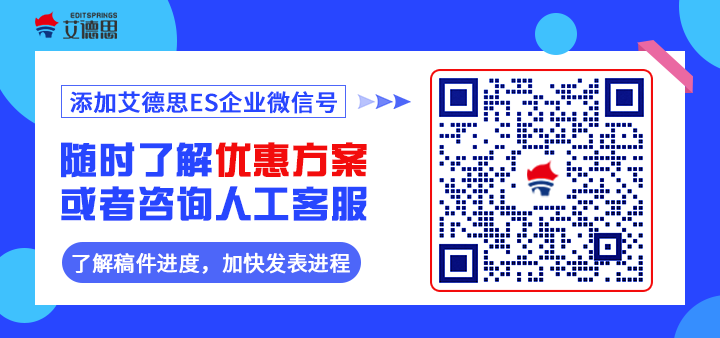
特别声明:本文转载仅仅是出于传播信息的需要,并不意味着代表本网站观点或证实其内容的真实性;如其他媒体、网站或个人从本网站转载使用,须保留本网站注明的“来源”,并自负版权等法律责任;作者如果不希望被转载或者联系转载稿费等事宜,请与我们接洽。
凡注明来源为“EditSprings”的论文,如需转载,请注明来源EditSprings并附上论文链接。










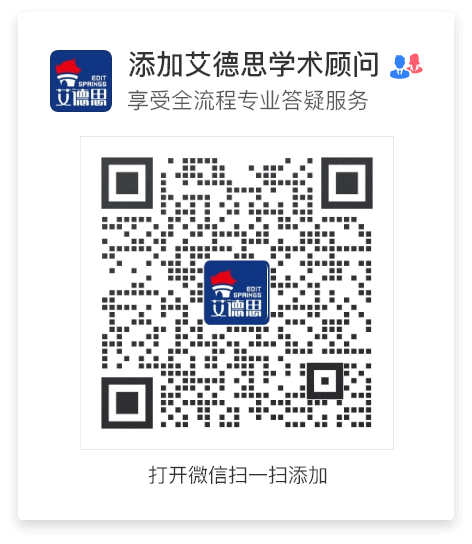


 鄂公网安备:
鄂公网安备: